RPAコラムRPA-COLUMN
RPAによる公文書取得の自動化①~オフィスステーション~

今回はオフィスステーションを使用し、公文書をダウンロードして会社ごとのフォルダに振り分けるロボットについてご紹介させて頂きます。
こちらのロボットで行う手順は
① オフィスステーションにログイン
② 公文書でダウンロードするものがあればダウンロード
③ 会社ごとのフォルダに振り分け
④ コメントがあれば同様にダウンロードし会社ごとのフォルダに振り分け
⑤ ②~④を繰り返す
上記のようになります。
RPAによる公文書取得の自動化①~社労夢~と同様に、人間が手作業で行っている様々な判断を、どのようにしてRPAで認識させるかが、ロボット作成の際に重要なポイントとなります。
まずは「①オフィスステーションのログイン」について解説させて頂きます。
ログインする際に
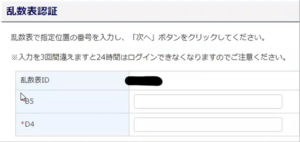
上記のような乱数を用いた認証画面が存在します。
アカウントごとに使用している乱数表から、そのときに表示されている乱数に該当する数字を抽出する必要があります。
この乱数の抽出はExcelで乱数表を作成し、関数で入力する数字を抽出します。
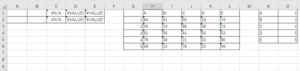
※画像内の数値は、例としてランダムに入力しております。
表示された乱数をロボットにより取得し、用意したExcelのA列に記入します。
G列より右の表から、関数が該当する数字を表示する仕組みとなっております。
あとはこの数字を再びロボットが取得し、オフィスステーションの認証画面に記入すればログイン可能となります。
一見「ロボットでは判断できない」と感じる上記のような動作も、Excelの関数を組み合わせることで判断が可能になるケースは非常に多いです。
この後の会社ごとのフォルダに振り分け作業を行う際にも、Excelの関数を組み合わせております。
次回も引き続き、オフィスステーションを使用した公文書ダウンロードについてご紹介させて頂きます。
RPAによるロボットを組む際には、上記のような工程や考え方が必要であり「ちょっと難しい」という印象を持つ方も少なからずいらっしゃるかと存じます。
RPAソリューションズのEzRobotでは、弊社にて作成済のシナリオを無料でダウンロードして微調整のみですぐに使うことが可能です。
是非、お気軽にお問合せください。








